วิธี INDEX MATCH หลายเกณฑ์ใน Google ชีต
เผยแพร่แล้ว: 2023-01-11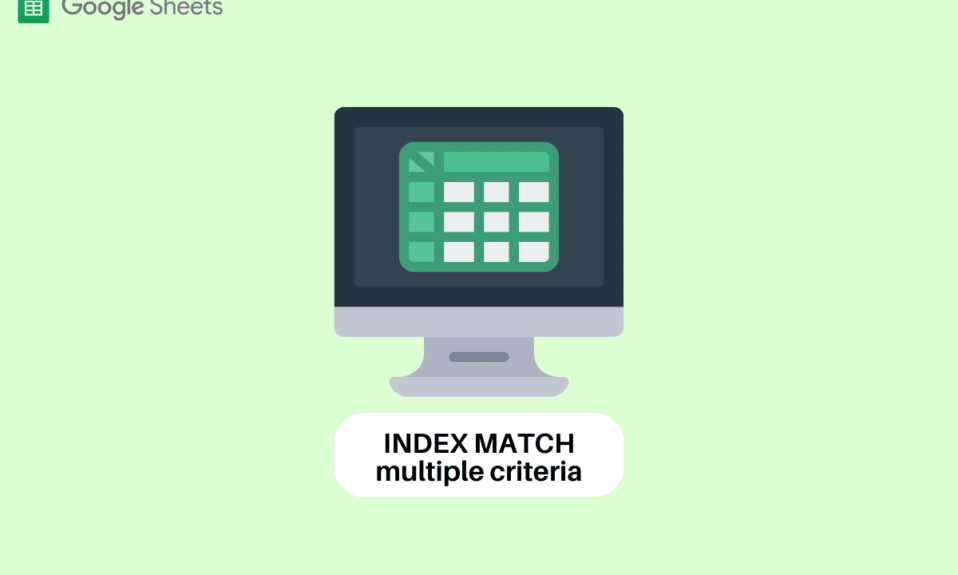
Google ชีตเป็นเครื่องมือสำคัญที่ช่วยให้คุณติดตามสิ่งต่างๆ ในทุกช่วงชีวิต ไม่ว่าจะเป็นเรื่องส่วนตัวหรือเรื่องงาน อาจมีบางครั้งที่คุณเจอสถานการณ์ที่ทำให้คุณต้องค้นหาค่าจากตารางหรือแผ่นงานอื่น ฟังก์ชันมากมายใน Google ชีตช่วยให้คุณค้นหาค่าโดยใช้ฟังก์ชันต่างๆ ได้อย่างง่ายดาย หนึ่งในฟังก์ชันเหล่านี้คือการจับคู่ดัชนี หากคุณไม่มีความคิดเกี่ยวกับเรื่องนี้ ไม่ต้องกังวล เพราะบทความนี้จะเป็นแนวทางที่สมบูรณ์แบบสำหรับคุณ ในบทความนี้ คุณจะได้เรียนรู้เกี่ยวกับวิธี INDEX MATCH หลายเกณฑ์ของ Google ชีต
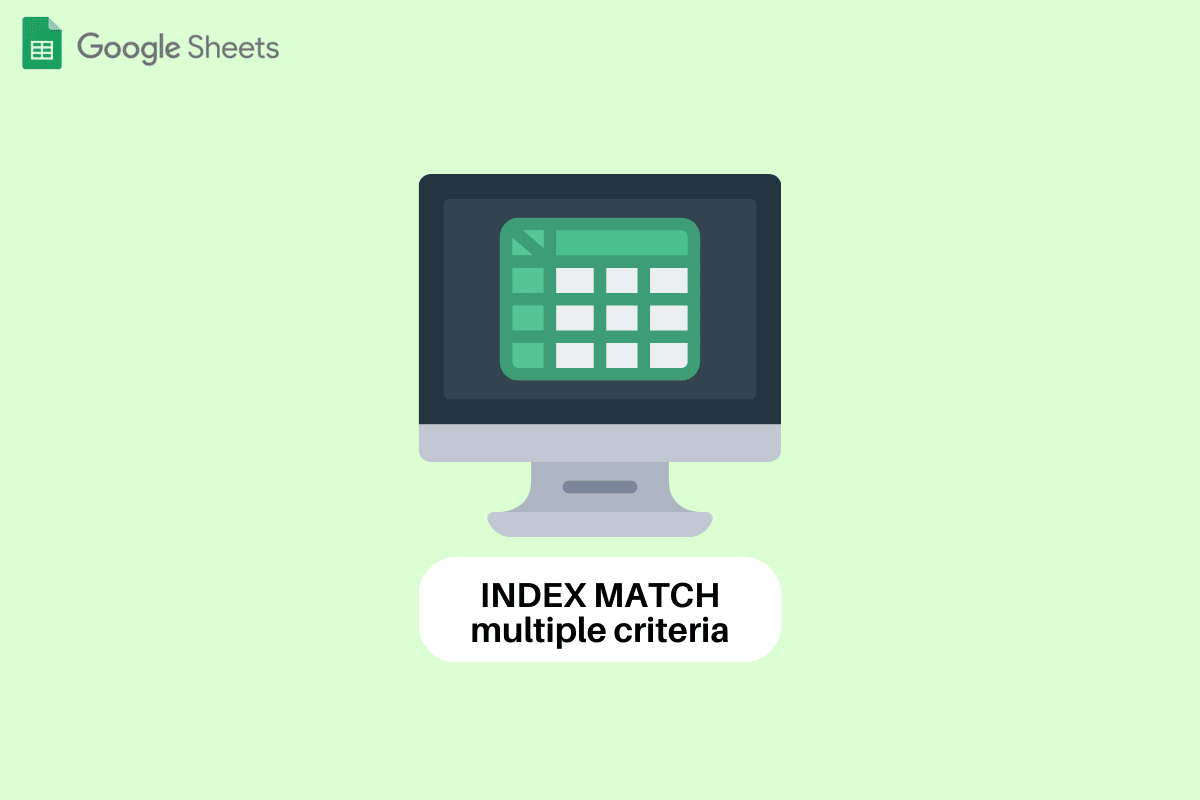
เนื้อหา
- วิธี INDEX MATCH หลายเกณฑ์ใน Google ชีต
- INDEX MATCH คืออะไร?
- จะ INDEX MATCH หลายเกณฑ์ใน Google ชีตได้อย่างไร
- คุณสามารถใช้ INDEX MATCH กับ Google ชีตหลายแผ่นได้หรือไม่
วิธี INDEX MATCH หลายเกณฑ์ใน Google ชีต
ที่นี่เราได้แสดงขั้นตอนในการจับคู่ดัชนีหลายเกณฑ์ใน Google ชีต
INDEX MATCH คืออะไร?
การจับคู่ INDEX เป็นหนึ่งในฟังก์ชันของ Google ชีตที่ช่วยให้ผู้ใช้สามารถค้นหาค่าภายในชีตหรือชีตอื่นๆ ฟังก์ชันนี้ถือเป็นทางเลือกที่ดีที่สุดสำหรับฟังก์ชันอื่นๆ เช่น VLOOKUP, HLOOKUP และ LOOKUP หากคุณไม่ทราบ ทั้ง INDEX และ MATCH เป็นฟังก์ชันที่แตกต่างกันโดยมีแอปพลิเคชันจำกัด เมื่อรวมกันแล้วจะช่วยให้คุณประหยัดเวลาและพลังงานด้วยการค้นหาค่าข้อมูลที่ซับซ้อนภายในไม่กี่วินาที
INDEX MATCH ไวยากรณ์หลายเกณฑ์ Google ชีตเริ่มต้นด้วยสูตรของฟังก์ชัน INDEX ฟังก์ชันจับคู่แทนที่อาร์กิวเมนต์ตำแหน่งในสูตร ไวยากรณ์ของ INDEX MATCH ที่มีหลายเกณฑ์คือ
=INDEX (อ้างอิง,MATCH(1,(เกณฑ์ 1)*(เกณฑ์ 2)*(เกณฑ์ 3),0))
ไวยากรณ์ของการจับคู่ดัชนีหมายถึง:
- การอ้างอิง: เป็น ช่วงของเซลล์ ที่คุณจะได้รับค่าเป้าหมาย
- MATCH: ค้นหา ตำแหน่ง ของคีย์ค้นหา
- 1 : มันระบุ คีย์การค้นหา เฉพาะ
- (เกณฑ์1)*(เกณฑ์2)*(เกณฑ์3): หมายถึง เกณฑ์ที่จำเป็นในการจับคู่
- 0: หมายถึงการหา ค่าที่แน่นอน
อ่านเพิ่มเติม: วิธีเพิ่มหลายบรรทัดในเซลล์เดียวใน Google ชีต
จะ INDEX MATCH หลายเกณฑ์ใน Google ชีตได้อย่างไร
การใช้ INDEX MATCH เพื่อหาค่าโดยใช้หลายเกณฑ์ใน Google ชีตเป็นวิธีที่ง่ายและสะดวกวิธีหนึ่ง อ่านบทความเพื่อดูว่า INDEX MATCH ทำงานอย่างไร นี่คือข้อมูลที่เราจะใช้ ประกอบด้วยรายละเอียดของพนักงานของบริษัทและสิ่งจูงใจที่พวกเขาได้รับในช่วงหลายเดือน
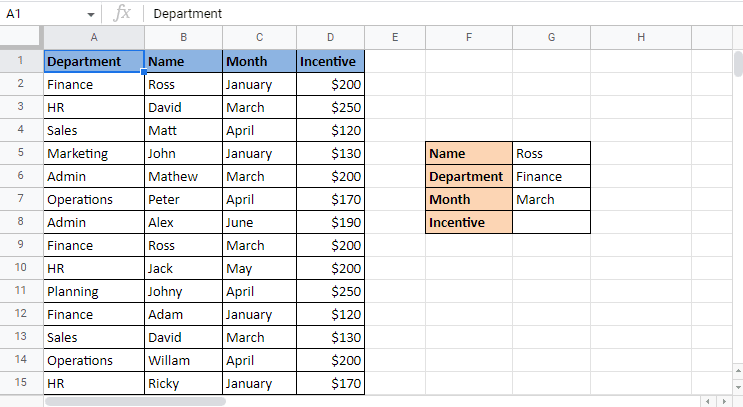
ข้อมูลนี้ประกอบด้วยเกณฑ์ต่างๆ เช่น ชื่อพนักงาน แผนก เดือน และแรงจูงใจ มูลค่าที่เราต้องหาคือสิ่งจูงใจของ Ross ที่เขาได้รับในเดือนมีนาคม ตอนนี้ส่วนที่สับสนคือ Ross จากการเงินได้รับสิ่งจูงใจสองครั้ง ฟังก์ชันจะระบุรายละเอียดสิ่งจูงใจเดือนที่คุณต้องการได้อย่างไร ที่นี่มีฟังก์ชั่น INDEX MATCH เข้ามาเล่น ทำตามขั้นตอนด้านล่างเพื่อดูว่า INDEX ตรงกับเกณฑ์หลายข้อของ Google ชีต นอกจากนี้ ในบทความ คุณจะได้อ่านเกี่ยวกับว่าคุณสามารถใช้การจับคู่ INDEX กับ Google ชีตหลายแผ่นได้หรือไม่
1. เริ่มใช้สูตร INDEX MATCH ในเซลล์ที่ต้องการซึ่งก็คือ G8 ในกรณีนี้ เริ่มต้นด้วยการพิมพ์ INDEX
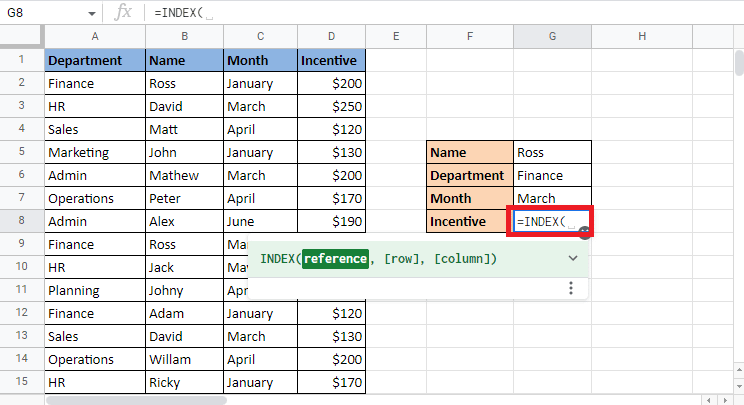
2. สำหรับอาร์กิวเมนต์ อ้างอิง ให้เลือก คอลัมน์ Incentive เนื่องจากให้ค่าเป้าหมาย
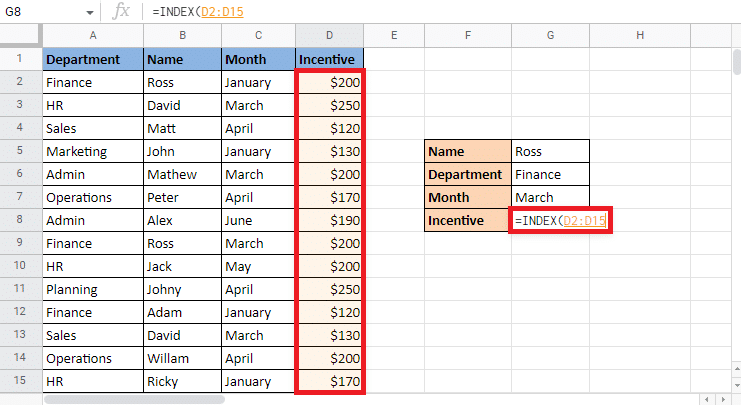
3. พิมพ์ เครื่องหมายจุลภาค (,) และเริ่มสร้าง สูตร MATCH
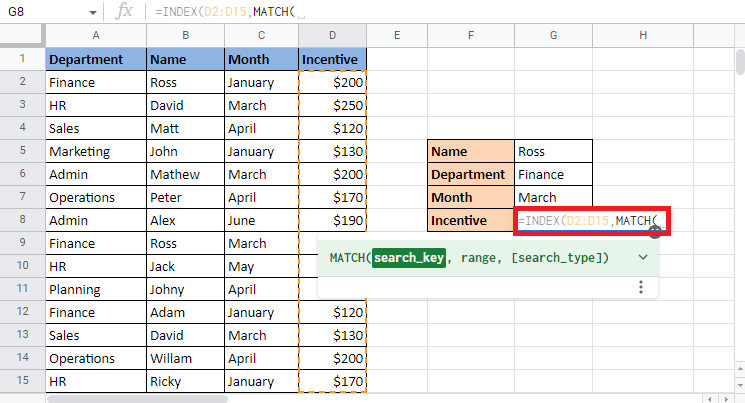
4. ป้อน คีย์การค้นหาเป็น 1 ตามที่อธิบายไว้ในดัชนีที่ตรงกับเกณฑ์หลายเกณฑ์ของ Google ชีต
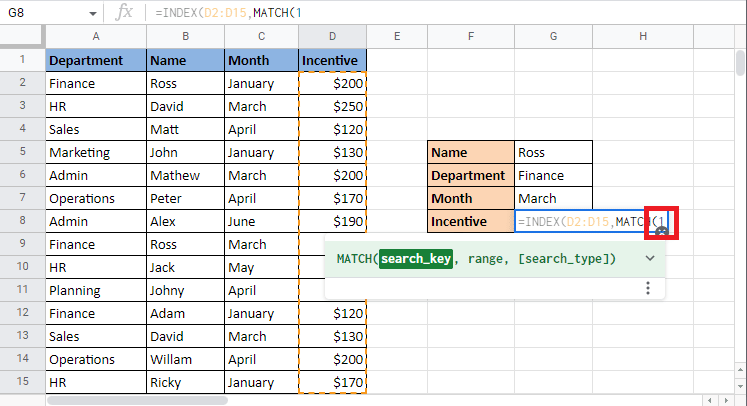
5. เพิ่ม เครื่องหมายจุลภาค (,) เพื่อย้ายไปยังอาร์กิวเมนต์ถัดไปของการเพิ่มเกณฑ์เพื่อให้ตรงกัน

6. เปิดวงเล็บแล้วเลือกเกณฑ์แรกให้ตรงกับ แผนกใด เลือกเซลล์ Finance ซึ่งอยู่ในเซลล์ G6
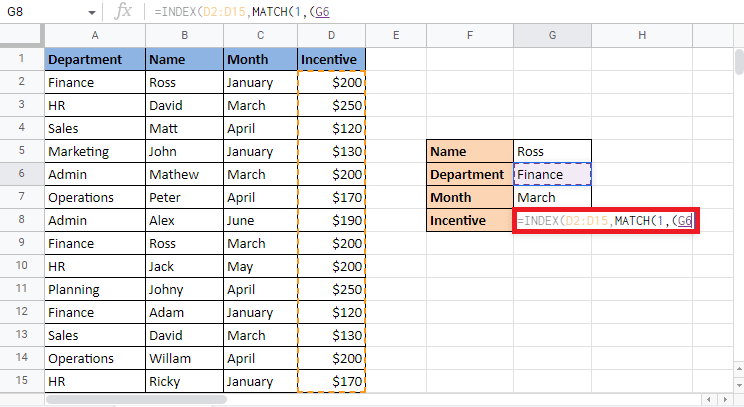
7. ใส่เครื่องหมาย เท่ากับ (=) และจับคู่ กับคอลัมน์โดยเลือก คอลัมน์แผนก จากนั้นปิดวงเล็บ
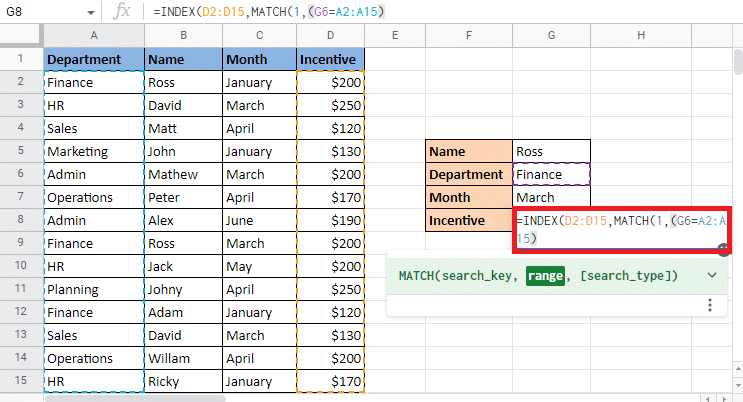
8. ใส่ เครื่องหมายดอกจัน (*) และ วงเล็บเปิด เพื่อเข้าสู่เกณฑ์ถัดไป
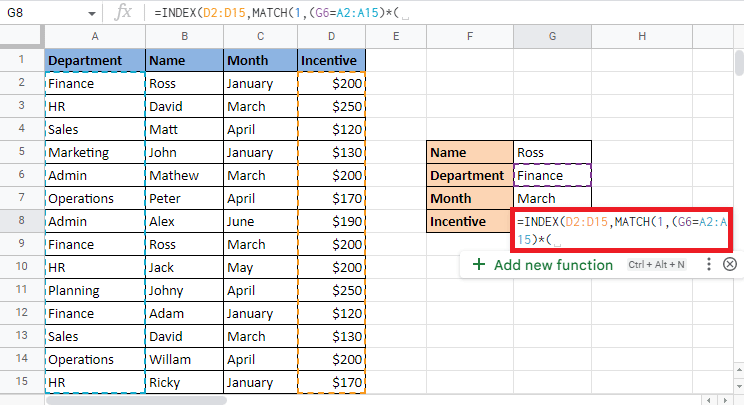
9. เลือกเซลล์อ้างอิงถัดไป G5 ซึ่งเป็น ชื่อ Ross ใส่เท่ากับ (=) เลือก คอลัมน์ชื่อ และปิด วงเล็บ
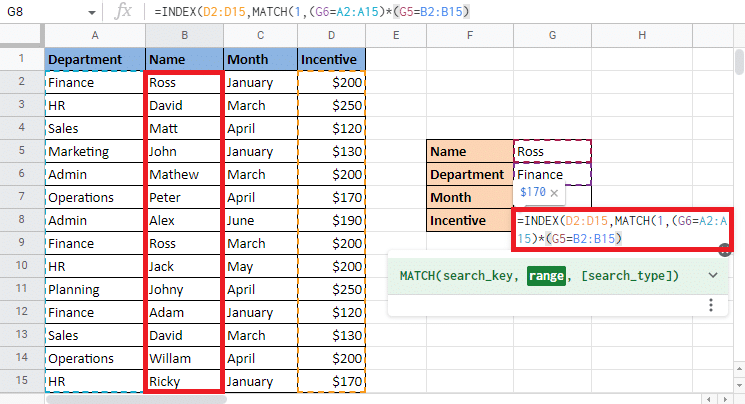
10. ใส่ เครื่องหมายดอกจัน (*) และ เปิดวงเล็บ สำหรับเกณฑ์สุดท้ายซึ่งเป็นเดือน
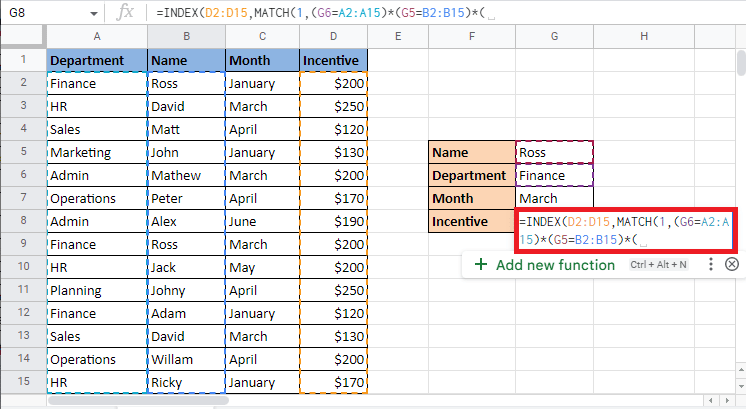

11. เลือกเซลล์อ้างอิง G7 ซึ่งเป็นเดือนมีนาคม ใส่ เท่ากับ (=) เลือก คอลัมน์เดือน และปิดวงเล็บ
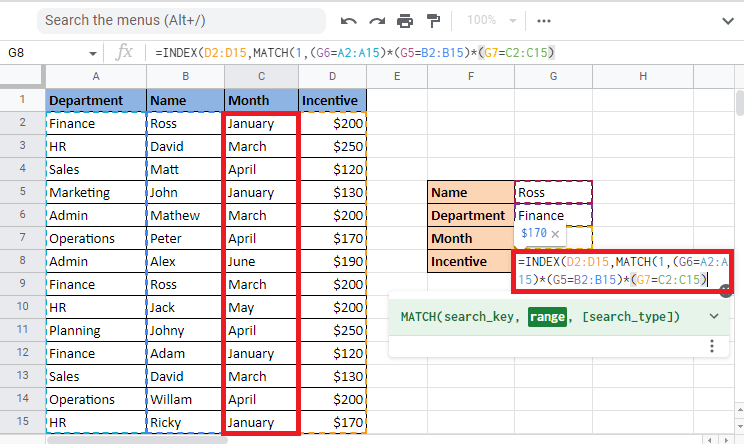
12. เพิ่มลูกน้ำ (,) และพิมพ์ 0 เพื่อให้ตรงกันทุกประการ
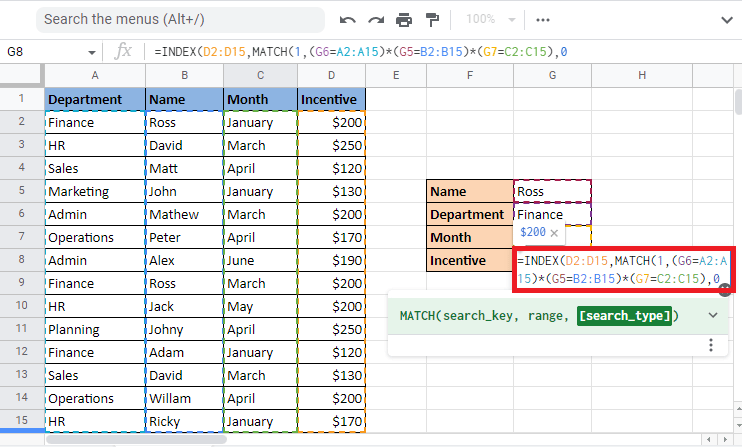
13. ปิดวงเล็บสองครั้งเพื่อกรอก สูตร MATCH และสูตร INDEX

14. กด Enter เพื่อรับค่าเป้าหมาย
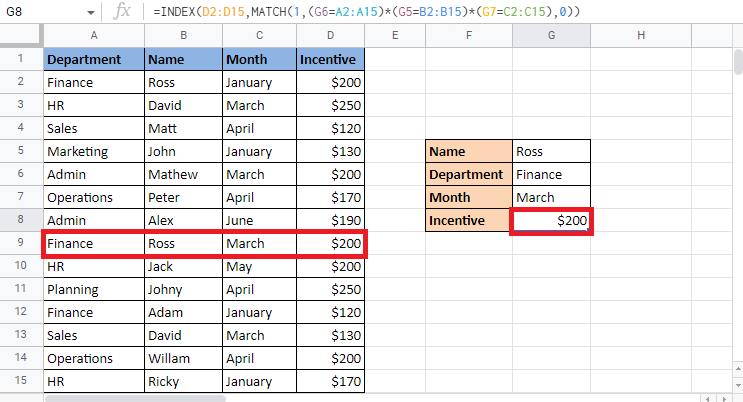
อ่านเพิ่มเติม: วิธีตัดข้อความใน Google ชีตอย่างรวดเร็ว
คุณสามารถใช้ INDEX MATCH กับ Google ชีตหลายแผ่นได้หรือไม่
ใช่ INDEX MATCH เป็นตัวเลือกที่ดีที่สุด หากคุณสงสัยว่าจะใช้ข้อมูลใน Google ชีตหลายแผ่นได้อย่างไร ในกรณีนี้เราจะใช้สองแผ่น แผ่นแรกมีรายละเอียดเกี่ยวกับพนักงาน เช่น รหัส เพศ คุณสมบัติ เพศ และสถานที่
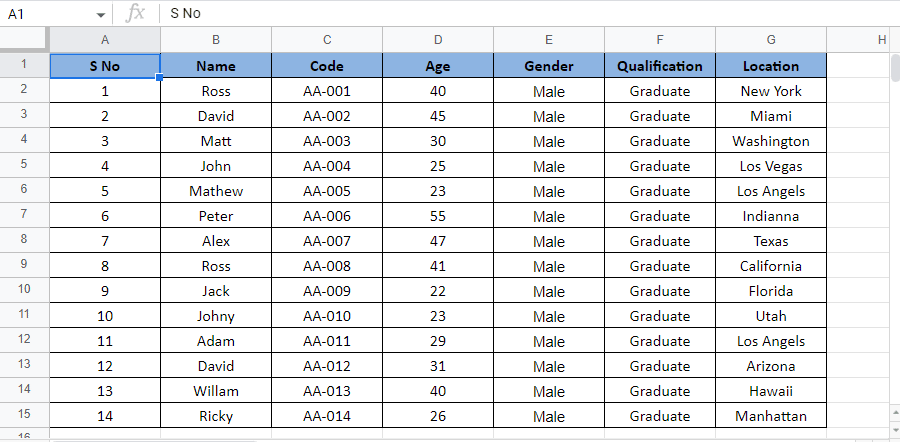
ในแผ่นงานที่สอง เราจะค้นหารายละเอียดพนักงานโดยใช้รหัสของพวกเขาโดยใช้สูตรการจับคู่ INDEX ในแผ่นงาน
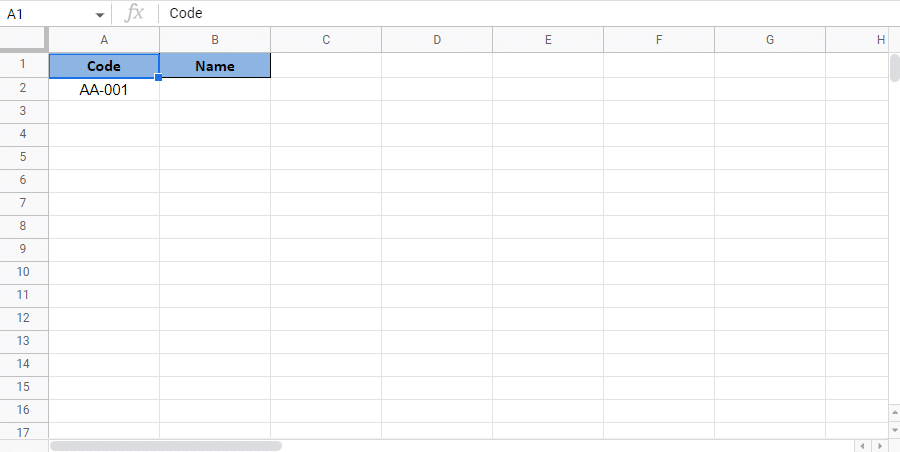
เรามาเริ่มกันที่ขั้นตอนเพื่อดูว่าคุณสามารถใช้การจับคู่ INDEX กับ Google ชีตหลายแผ่นได้หรือไม่:
1. เลือกเซลล์ ที่คุณต้องการรับค่าเป้าหมายใน แผ่นงาน 2 ในกรณีนี้ เราจะเลือกเซลล์ B2
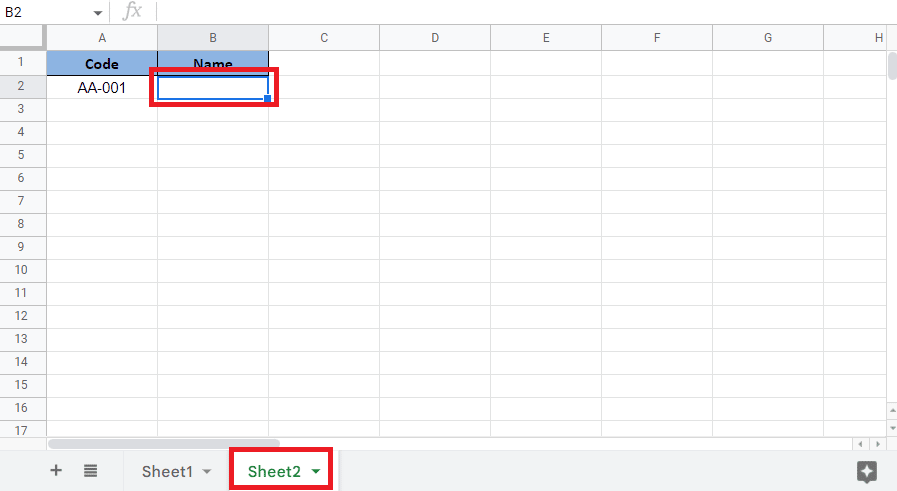
2. เริ่มต้นด้วย เท่ากับ (=) และพิมพ์ สูตร INDEX
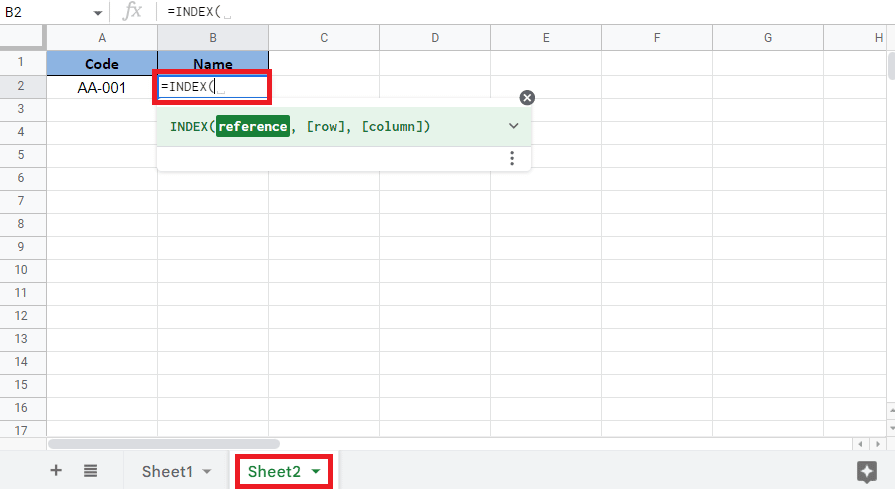
3. สำหรับอาร์กิวเมนต์อ้างอิง ไปที่ Sheet1 เลือกและล็อคคอลัมน์โดยกดปุ่ม F4
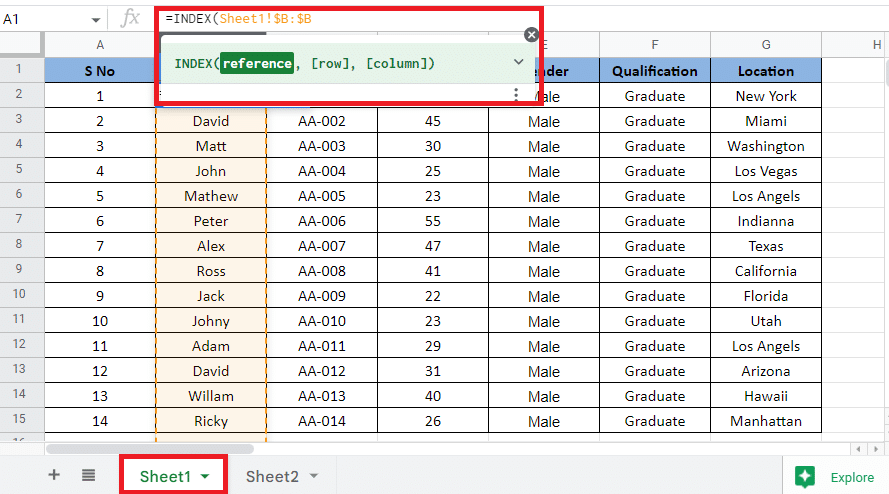
4. เปิด Sheet2 เพิ่ม เครื่องหมายจุลภาค (,) และเริ่ม ฟังก์ชัน MATCH
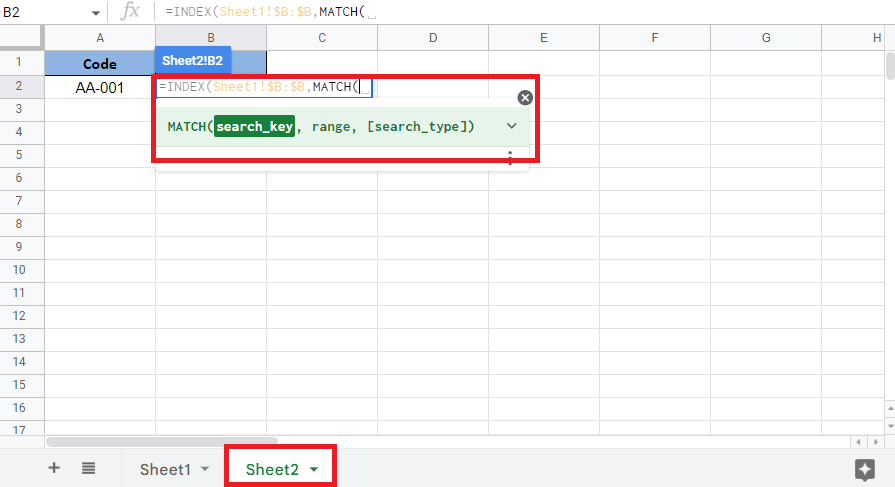
5. เลือก เซลล์ อ้างอิง A2 เป็นค่าเป้าหมายซึ่งเป็นรหัสที่มีอยู่ใน Sheet2 และ ล็อคเซลล์ที่ ต้องการ
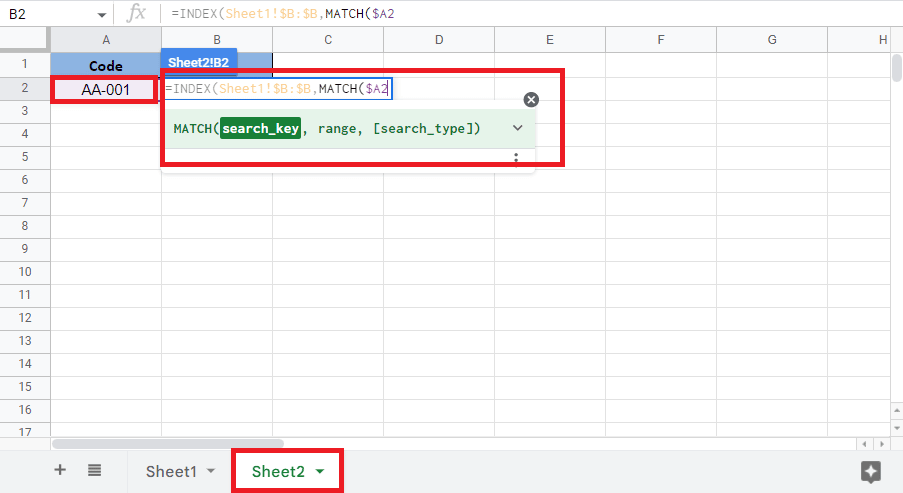
6. เพิ่มเครื่องหมายจุลภาค (,) เลือกคอลัมน์ ที่มี เซลล์อ้างอิง ใน Sheet1 และ ล็อคคอลัมน์ โดยกดปุ่ม F4
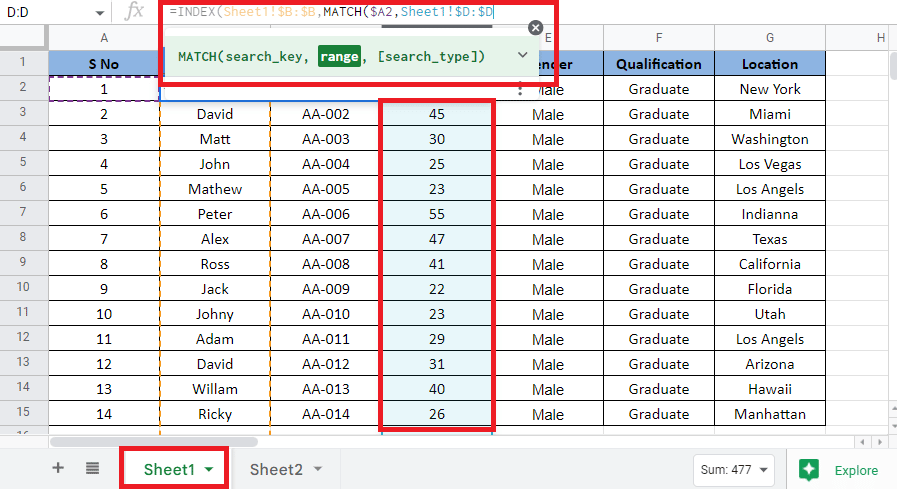
7. เพิ่ม เครื่องหมายจุลภาค (,) พิมพ์ 0 เพื่อให้ตรงกันทุกประการ และ ปิดวงเล็บ เพื่อกรอกสูตร MATCH
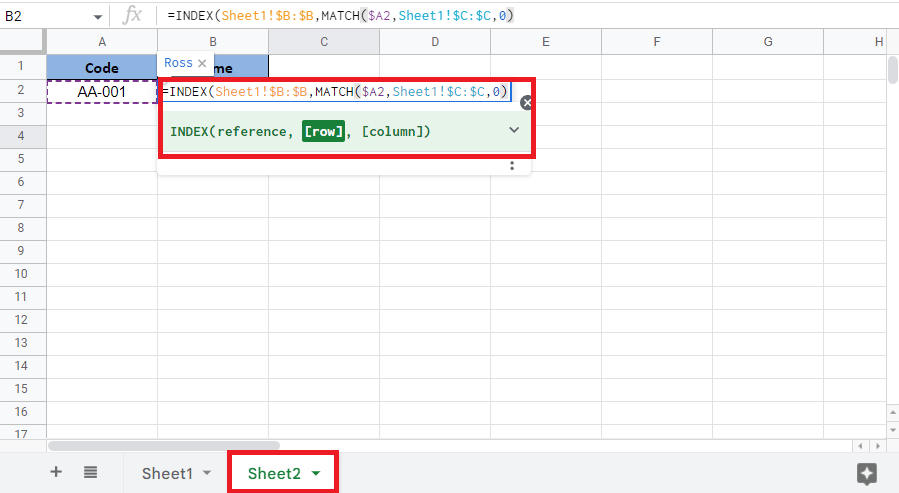
8. ปิดวงเล็บอีกครั้งเพื่อ กรอกสูตร INDEX
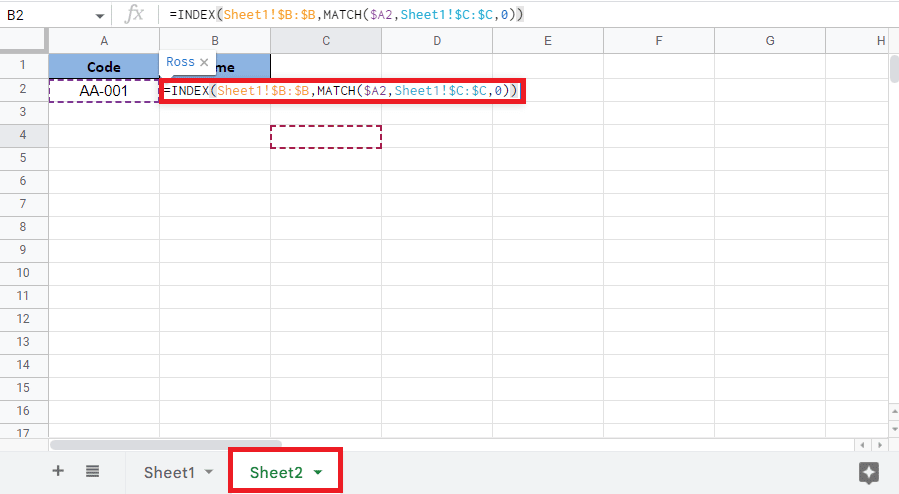
9. กดปุ่ม Enter เพื่อรับค่าเป้าหมาย
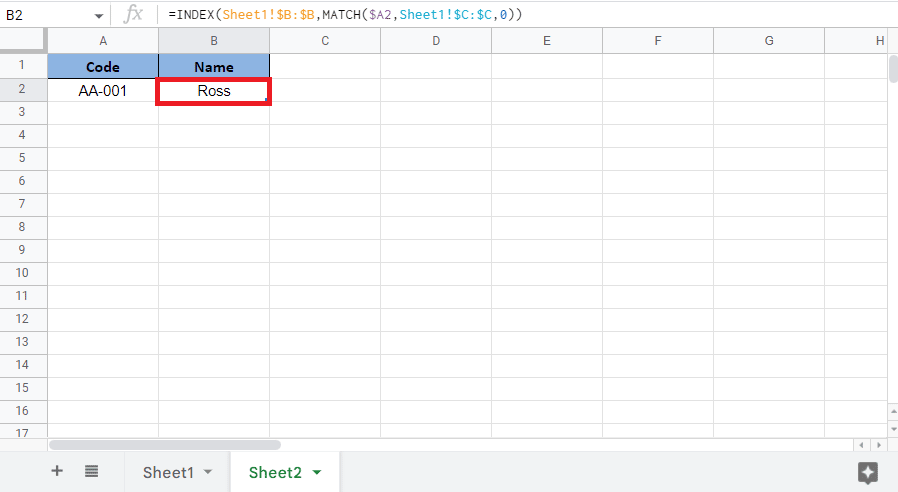
อ่านเพิ่มเติม: 6 วิธีในการลบรายการที่ซ้ำกันใน Google ชีต
คำถามที่พบบ่อย (FAQs)
ไตรมาสที่ 1 สูตร INDEX MATCH สามารถใช้เกณฑ์ได้กี่เกณฑ์
ตอบ INDEX MATCH เป็นฟังก์ชันได้รับการแนะนำหลังจากแนะนำฟังก์ชัน VLOOKUP และ HLOOKUP จุดประสงค์หลักของ INDEX MATCH คือการเอาชนะข้อจำกัดของ VLOOKUP และ HLOOKUP ดังที่เราทราบแล้วว่าจำนวนแถวและคอลัมน์ที่ใช้โดยฟังก์ชัน INDEX และ MATCH มีมากกว่าสอง ดังนั้นเราจึงสามารถสรุปได้ว่า สามารถเพิ่มเกณฑ์อนันต์ได้ เมื่อเราใช้ฟังก์ชัน INDEX MATCH
ไตรมาสที่ 2 ทำไมคุณถึงชอบ INDEX MATCH มากกว่า VLOOKUP
ตอบ รายการด้านล่างคือเหตุผลที่คุณควรพิจารณาใช้ INDEX MATCH บน VLOOKUP:
- INDEX MATCH เริ่มค้นหาค่าจากด้านซ้ายของคอลัมน์
- นอกจากนี้ยังคำนึงถึงกรณีข้อความเมื่อจำเป็น
- ฟังก์ชันนี้ยังให้ค่าการค้นหาแนวตั้งเมื่อใช้กับหลายเกณฑ์
- การเพิ่มแถวและคอลัมน์ใหม่จะไม่รบกวนข้อมูลที่มีอยู่
ที่แนะนำ:
- 10 วิธีในการแก้ไขข้อผิดพลาดในการดำเนินการค้นหาบน Facebook
- 14 วิธีในการแก้ไขข้อผิดพลาด Microsoft Outlook 0x80040115
- วิธีรวมสองคอลัมน์ใน Google ชีต
- วิธี VLOOKUP หลายเกณฑ์และคอลัมน์ใน Google ชีต
บทความนี้เกี่ยวกับการใช้ INDEX MATCH กับหลายเกณฑ์ในและทั่วทั้ง Google ชีต เราหวังว่าคู่มือนี้จะเป็นประโยชน์ และคุณสามารถเรียนรู้ วิธีจัดทำดัชนีให้ตรงกับเกณฑ์หลายข้อของ Google ชีต แจ้งให้เราทราบว่าวิธีใดที่เหมาะกับคุณที่สุด หากคุณมีข้อสงสัยหรือข้อเสนอแนะ โปรดส่งคำถามเหล่านี้ในส่วนความเห็นด้านล่าง
